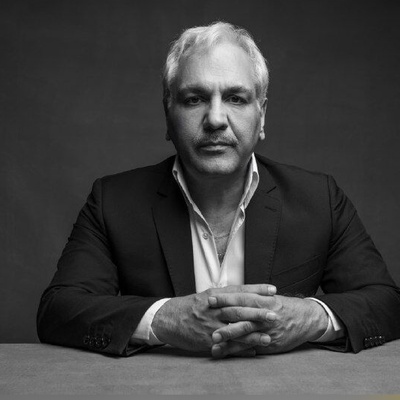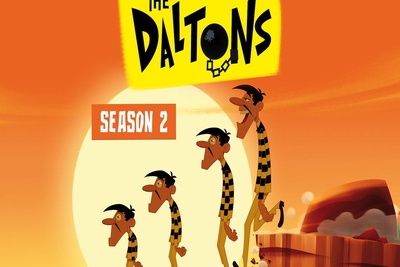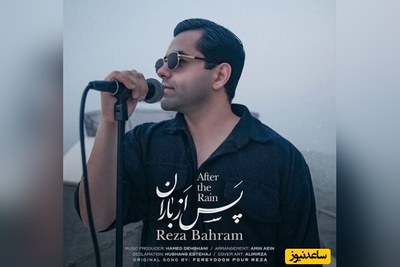- برای آپدیت درایور های ویندوز 10 چه کار کنیم؟ (راهنمای کامل)
- مراحل به روز رسانی درایورهای ویندوز 10
- ایجاد یک نقطه بازیابی (Restore Point)
- رفتن به بخش Windows Update
- مراجعه به Device Manager
- دریافت نسخه جدید درایورها از وبسایت شرکت سازنده
- آپدیت کارت های گرافیک انویدیا
- آپدیت کارت های گرافیک AMD
- نصب درایور گرافیک به صورت دستی
- نصب مجدد درایورهای دردسرساز
- استفاده از یک برنامه جانبی
- چطور متوجه شویم که درایورها به درستی نصب شده اند؟
- بهترین برنامه های دانلود و نصب خودکار درایور های ویندوز 10
- برنامه Driver Booster
- برنامه DriverPack Solution
- برنامه Snappy Driver Installer
- برنامه Driver Easy
- برنامه Driver Talent
مراحل به روز رسانی درایورهای ویندوز 10
1- ایجاد یک نقطه بازیابی (Restore Point)
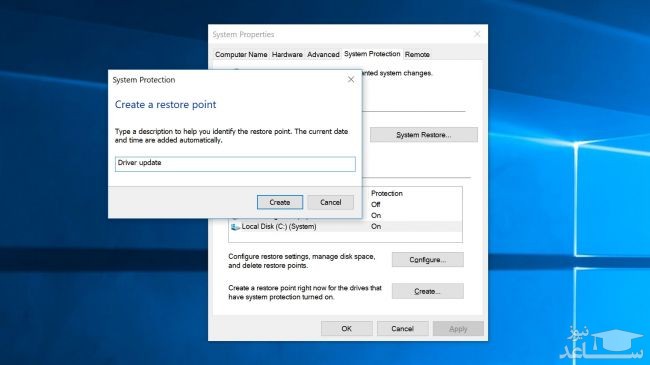
قبل از اینکه شروع کنید حتما یادتان باشد یک نقطه بازیابی ایجاد کنید. در این صورت اگر با به روز رسانی یک درایور، کامپیوتر دچار مشکل شد می توانید به نقطه شروع برگردید. این کار تنها یک دقیقه زمان می برد و با انجام آن می توانید از خیلی از مشکلات وقت گیر احتمالی پیش گیری کنید.
برای ایجاد یک نقطه بازیابی ابتدا بر روی استارت کلیک کنید و عبارت Create a restore point را جستجو کنید. اولین نتیجه را انتخاب کنید. قبل از هرچیزی مطمئن شوید گزینه Protection برای درایو مورد نظر روشن (On) است. سپس درایو را انتخاب کنید و بر روی گزینه Create کلیک کنید. یک نام برای نقطه بازیابی انتخاب کنید و دوباره بر روی Create کلیک کنید.
2- رفتن به بخش Windows Update
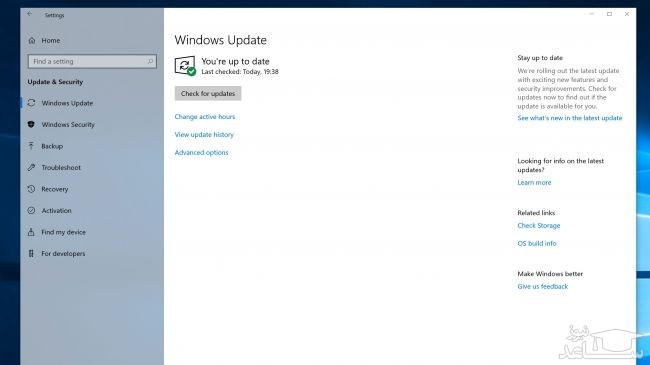
اولین و بهترین راه برای آپدیت درایور های ویندوز 10 استفاده از ابزار به روز رسانی داخلی ویندوز یعنی Windows Update است. به بخش تنظیمات بروید و بر روی Update & Security و سپس Windows Update کلیک کنید. در این قسمت با کلیک بر روی گزینه Check for updates ویندوز به طور خودکار آپدیت های جدید را پیدا و آن ها را دانلود و نصب می کند.
این ابزار برای بررسی وضعیت کلی درایورها و همچنین نصب جدیدترین آپدیت های ویندوز طراحی شده است. اما اگر دقیقا می دانید کدام درایور را باید آپدیت کنید راه سریع تری نیز وجود دارد که در قسمت بعد به آن اشاره می کنیم.
3- مراجعه به Device Manager
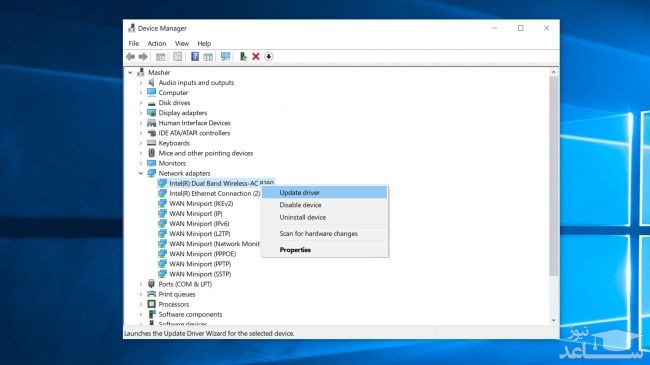
4- دریافت نسخه جدید درایورها از وبسایت شرکت سازنده
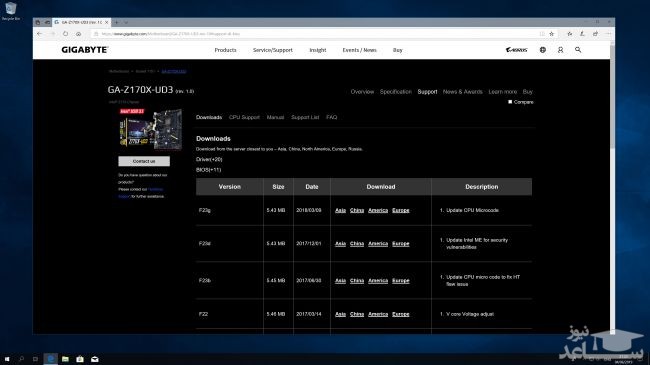
5- آپدیت کارت های گرافیک انویدیا
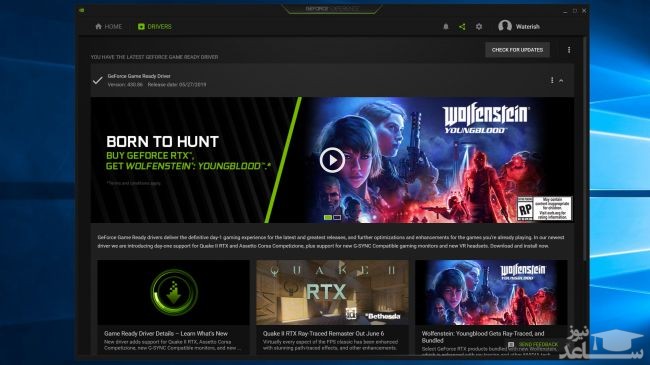
در حالی که آپدیت بیشتر درایورها شامل تغییراتی برای بهبود عملکرد و ثبات درایور است، آپدیت کارت های گرافیک طی فواصل زمانی کوتاه تری عرضه می شوند و در بیشتر مواقع شامل تغییراتی برای اجرای بهتر برخی بازی های به خصوص هستند. بسته به نوع کارت گرافیکی که در کامپیوتر نصب کردید راه های مختلفی برای به روز رسانی آن وجود دارد.
ما ابتدا با کارت های گرافیک انویدیا شروع می کنیم. اولین کاری که باید انجام دهید باز کردن برنامه GeForce Experience انویدیا و کلیک بر روی بخش Drivers در قسمت بالایی سمت چپ است. اگر درایور جدیدی عرضه شده بود یک گزینه برای دانلود را مشاهده خواهید کرد. علاوه بر این، انویدیا به کاربران اجازه می دهد درایور را از ابتدا و مثل روز اول نصب کنند. با این کار تمامی تنظیمات قبلی حذف می شوند. این قابلیت زمانی که با مشکلاتی برای نصب درایور جدید مواجه شدید می تواند کمک زیادی به شما کند.
6- آپدیت کارت های گرافیک AMD
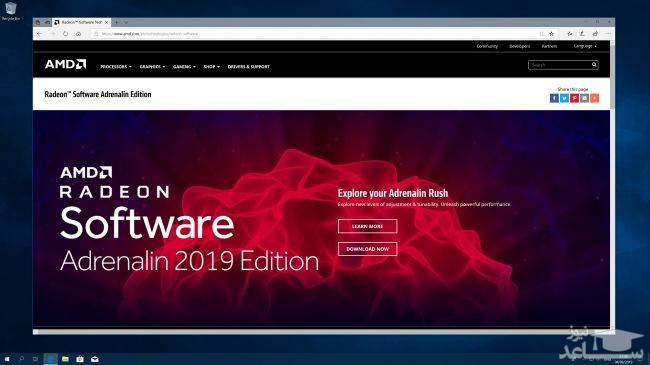
اگر کارت گرافیک خود را از AMD خریداری کردید نحوه به روز رسانی آن اندکی متفاوت است. برای شروع بر روی صفحه دسکتاپ راست کلیک کرده و سپس گزینه AMD Radeon Settings را انتخاب کنید.
وقتی برنامه باز شد به دکمه پایین سمت چپ نگاه کنید. اگر درایور جدیدی موجود باشد در آن قسمت عبارت New Update را خواهید دید، در غیر این صورت کلمه Updates با یک تیک نشان داده می شود. با کلیک بر روی این دکمه نسخه ای درایوری که اکنون بر روی سیستم نصب شده است را می توانید ببینید. با کلیک بر روی Check for Updates برنامه به دنبال جدیدترین نسخه درایور می گردد. اگر نسخه جدیدی پیدا کرد بر روی نام آن کلیک کنید. در این قسمت برای نصب سریع درایور می توانید گزینه Express Upgrade و برای نصب و همچنین اعمال تنظیمات گزینه Custom Upgrade را انتخاب کنید.
7- نصب درایور گرافیک به صورت دستی
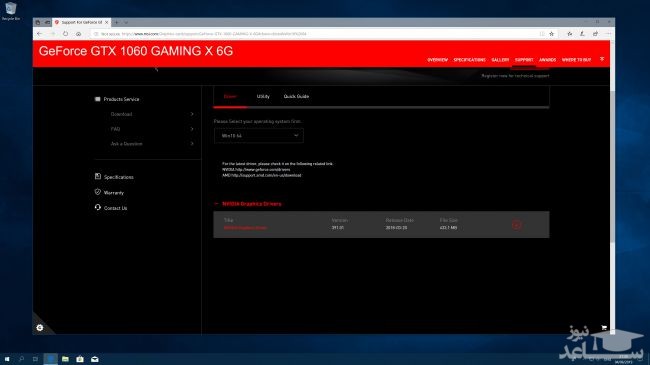
برای اینکار ابتدا باید به وبسایت سازنده کارت گرافیک خود بروید. مثلا اگر یک کارت گرافیک انویدیا دارید که توسط گیگابایت ساخته شده، به جای انویدیا اول به وبسایت گیگابایت بروید. سپس به بخش پشتیبانی یا دانلود رفته و پس از دانلود درایور مورد نظرتان بر روی فایل نصب کننده دو بار کلیک کنید.
8- نصب مجدد درایورهای دردسرساز
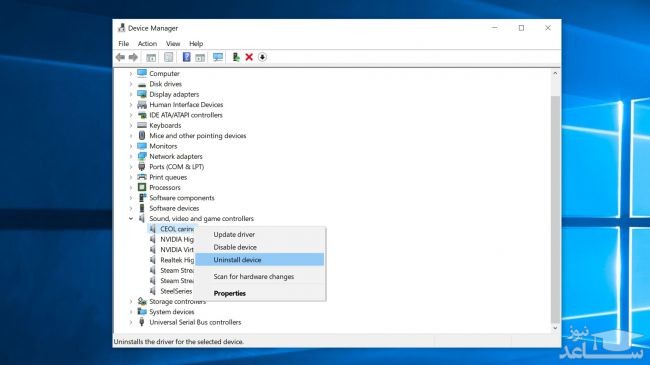
به Device Manager بروید و درایوری که برایتان مشکل ایجاد می کند را پیدا و بر روی آن راست کلیک کنید. از بین گزینه ها، گزینه Uninstall device را انتخاب و سیستم خود را ریبوت کنید. وقتی سیستم در حال بالا آمدن است کامپیوتر سعی می کند آن درایور را دوباره نصب کند. با این کار احتمالا مشکل برطرف می شود. اما اگر باز هم مشکل حل نشد برنامه Windows Update Troubleshooter را از وبسایت مایکروسافت دانلود و اجرا کنید. وقتی کار این برنامه تمام شد دوباره درایور را آپدیت کنید.
9- استفاده از یک برنامه جانبی
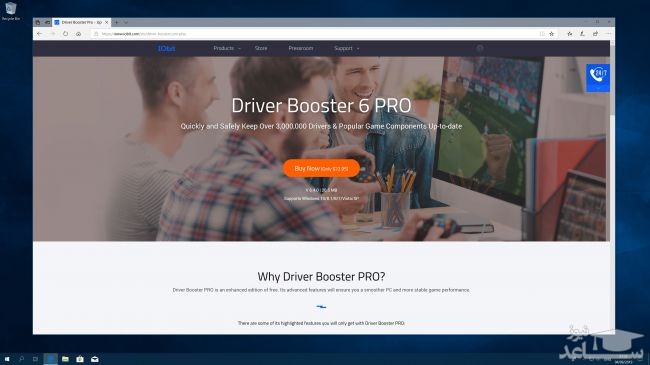
قبل از نصب این برنامه ها حتما اطلاعات لازم را درباره آن ها جمع آوری کنید زیرا بعضی از آن ها قسمت ها و امکانات اضافه زیادی دارند. اگر به طور منظم بخش آپدیت ویندوز و همچنین Device Manager را چک کنید احتیاجی به برنامه اضافی نخواهید داشت ولی اگر می خواهید کارتان را آسان تر کنید استفاده از این برنامه ها را توصیه می کنیم. به همین دلیل در ادامه مطلب 5 نمونه از برنامه ها برای نصب خودکار درایورهای ویندوز 10 را معرفی خواهیم کرد.
10- چطور متوجه شویم که درایورها به درستی نصب شده اند؟
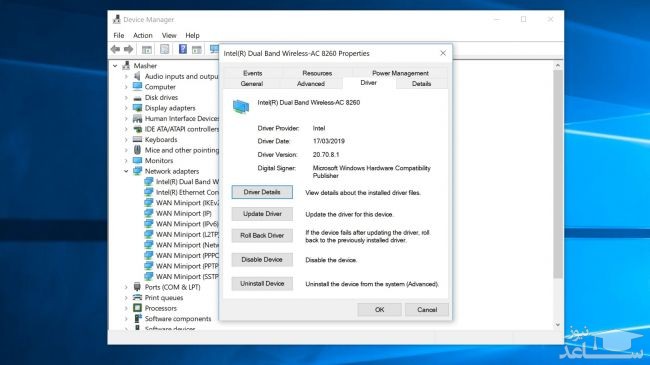
اکنون که درایورهای مهم را نصب و بروزرسانی کردید، آخرین قدم اطمینان حاصل کردن از نصب صحیح و درست این درایورهاست. باید مطمئن شوید درایورها به طور کامل نصب شدند و بدون مشکل عمل می کنند تا بعدا دچار دردسر نشوید. برای این کار مانند قبل به Device Manager بروید و درایوری که به تازگی نصب شده را پیدا، بر روی آن راست کلیک و گزینه Properties را انتخاب کنید.
در بالای پنجره باز شده به قسمت Driver بروید و بعد بخش Driver Date و Driver Version را چک کنید. اگر تاریخ و نسخه درایور با تاریخ و نسخه درایوری که نصب کردید یکی بود می توانید با خیال راحت از کامپیوتر خود استفاده کنید.
بهترین برنامه های دانلود و نصب خودکار درایور های ویندوز 10
برنامه Driver Booster
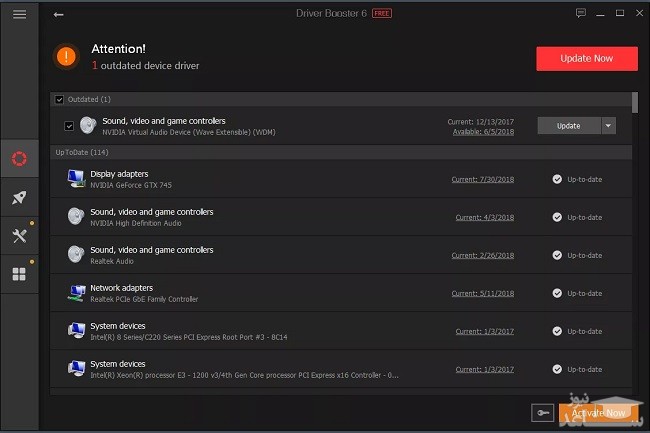
نقاط قوت: درایورها از داخل برنامه دانلود می شوند، برنامه قبل از آپدیت درایورها نقطه بازیابی ایجاد می کند، طبق زمان بندی مشخص کامپیوتر را برای شناسایی درایورهای قدیمی اسکن می کند، دانلود و آپدیت بدون محدودیت درایورها
نقاط ضعف: برای اسکن درایورها به اتصال اینترنت نیاز است، دکمه Activate Now برای خرید نسخه پرو همیشه نشان داده می شود، هنگام نصب سعی می کند یک برنامه دیگر را هم بر روی سیستم نصب کند
برنامه Driver Booster بهترین برنامه برای بروزرسانی درایورهای کامپیوتر و انتخاب اول کسانی است که به دنبال بروزرسانی درایور آنلاین هستند. این برنامه کار بروزرسانی درایورها را آسان می کند و با تمامی نسخه های ویندوز هم سازگار است. کاربر می تواند زمان بندی مشخصی را برای برنامه تعیین کند تا برنامه در آن زمان ها به طور خودکار درایورها را اسکن کند. اگر نسخه جدیدی پیدا شد می توانید به راحتی از داخل خود برنامه آن ها را دانلود کنید و نیازی نیست مرورگر کامپیوتر را باز کنید.
قبل از نصب نسخه جدید نیز می توانید تغییرات آن نسبت به نسخه قبلی را مشاهده کنید. یکی از مهمترین نقاط قوت این برنامه ایجاد نقطه بازیابی قبل از آپدیت درایورها است تا اگر هنگام نصب مشکلی پیش آمد، سیستم دچار آسیب نشود. همچنین در بخش تنظیمات نیز یک گزینه برای نصب درایورها در پس زمینه است تا منوهای نصب و پیام های دیگر مزاحم کار شما نشوند. درایور بوستر برای آپدیت درایور ویندوز 10، ویندوز 8، ویندوز 7، ویندوز ویستا و XP مناسب است.
برنامه DriverPack Solution
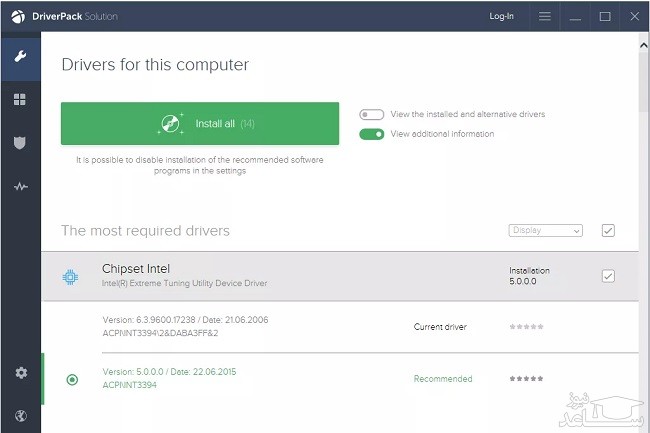
نقاط قوت: بروزرسانی درایور آنلاین و آفلاین، دانلود سریع درایورها، نصب درایورها به طور خودکار و بدون احتیاج به کاربر
نقاط ضعف: عدم امکان برنامه ریزی اسکن ها، برنامه در بیشتر اوقات کند است، عدم امکان مخفی کردن درایورها هنگام اسکن
کار با رابط کاربری برنامه DriverPack Solution از سایر برنامه های این لیست آسان تر است. در این رابط کاربری تنها چند دکمه وجود دارد و خبری از پنجره ها و گزینه های گیج کننده نیست. در این برنامه می توان درایورها را همزمان دانلود و به طور خودکار هم آن ها را نصب کرد، از همین رو نیازی نیست مانند سایر برنامه ها وارد منوهای مختلف شوید یا به صورت دستی درایور را نصب کنید.
وقتی برای اولین بار DriverPack Solution را باز می کنید می توانید مشخص کنید درایورها به طور خودکار یا دستی دانلود و نصب شوند. همچنین می توانید مشخص کنید کدام درایور را می خواهید آپدیت کنید یا اینکه همه را با هم بروزرسانی کنید. علاوه بر این می توانید اطلاعات پایه ای از سیستم خود را در برنامه پیدا کنید. این برنامه یک دانلودر نیز دارد که از طریق آن می توانید برنامه های پیشنهادی را نصب کنید. DriverPack Solution برای آپدیت درایور ویندوز 10 و همچنین سایر ویندوزها قابل استفاده است.
برنامه Snappy Driver Installer
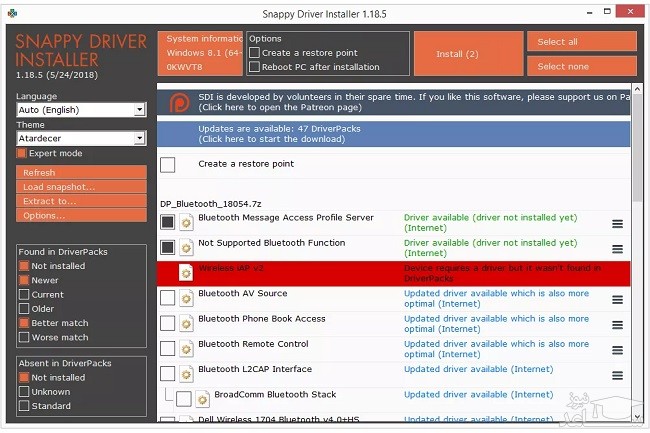
نقاط قوت: بدون تبلیغ، پرتابل (بدون نیاز به نصب)، دانلود درایورها از طریق برنامه، بروزرسانی درایور آنلاین و آفلاین
نقاط ضعف: عدم امکان برنامه ریزی اسکن ها، کار با برنامه به سادگی سایر برنامه های همنوع آن نیست
Snappy Driver Installer یک برنامه آپدیت رایگان درایورهاست که شباهت زیادی به DriverPack Solution دارد. از طریق این برنامه می توانید چندین درایور را به طور همزمان برای چندین دستگاه مختلف دانلود کنید. بعد از اتمام دانلود می توانید بلافاصله بدون احتیاج به اینترنت آن را نصب کنید.
کار با Snappy Driver Installer بسیار آسان است و حتی نیازی نیست آن را در کامپیوتر نصب کنید. به همین دلیل می توانید درایورها را در یک هارد اکسترنال ذخیره و آن ها را در هر کامپیوتر دیگری نصب کنید. از نقاط قوت جالب توجه این برنامه عدم وجود تبلیغات و عدم محدودیت سرعت دانلود و تعداد نصب درایورها است. این برنامه برای آپدیت درایور های ویندوز 10
، ویندوز 8 و 7، ویستا و XP قابل استفاده است.
برنامه Driver Easy
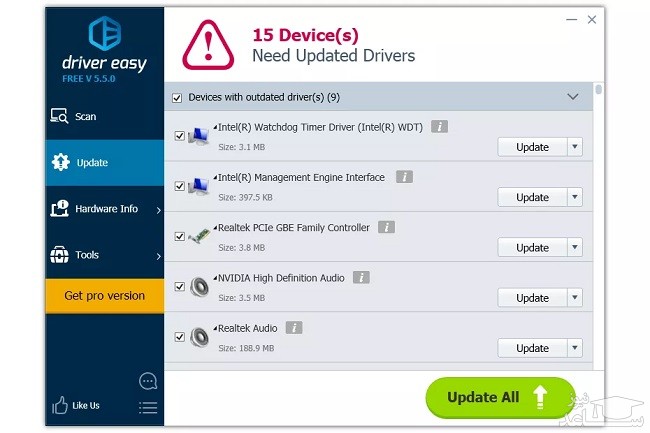
نقاط قوت: قابلیت برنامه ریزی اسکن درایورها، قابل استفاده در خانه و محل کار، سرعت بالای اسکن درایورها، دانلود درایورها از داخل برنامه
نقاط ضعف: سرعت پایین دانلود، آپدیت ها باید به صورت دستی نصب شوند، آپدیت ها باید به صورت تک تک دانلود شوند، برخی از ویژگی ها در نسخه پولی موجود هستند
Driver Easy برنامه دیگری است که با استفاده از آن می توان درایورهای ویندوز را به روز رسانی کرد. می توانید برای اسکن درایورها زمان بندی مشخصی تعیین کنید تا اگر نسخه جدیدتری پیدا شد شما را مطلع کند. اسکن ها را می توان به صورت روزانه، هفتگی، ماهانه، زمانی که از کامپیوتر استفاده نمی شود یا هر زمان که وارد محیط ویندوز می شوید تنظیم کنید. در Driver Easy نیز می توان درایورها را بدون نیاز به باز کردن مرورگر از داخل برنامه دانلود کرد.
این برنامه دارای ویژگی های اضافی مثل نمایش مشخصات سخت افزاری و اسکن درایورها در زمانی که به اینترنت دسترسی ندارید است. Driver Easy برای آپدیت درایور ویندوز 10 و ویندوزهای 8 ،7 و ویستا و XP مناسب است.
برنامه Driver Talent
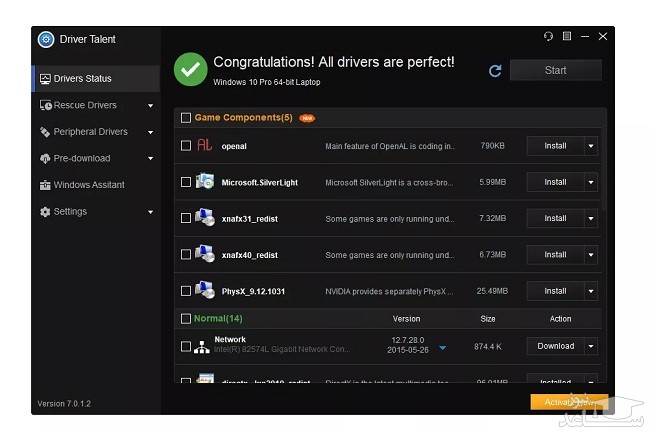
نقاط قوت: نصب سریع، دانلود درایورها از داخل برنامه، راحتی استفاده، از درایورها پیش از نصب یا حذف بکاپ گرفته می شود
نقاط ضعف: در حین نصب ممکن است برنامه ناخواسته ای هم نصب شود، عدم امکان دانلود درایورها به شکل همزمان، عدم امکان زمان بندی برای اسکن درایورهای قدیمی
Driver Talent که پیشتر با نام DriveTheLife شناخته می شد یک ابزار برای بروزرسانی درایور آنلاین است که طرز کار بسیار آسانی نیز دارد. درایورها را می توان از داخل برنامه دانلود کرد و نیازی نیست وقت خود را صرف جستجو برای آن ها در اینترنت کنید. این برنامه نه تنها قادر است درایورها را به روز رسانی کند، بلکه می تواند درایورهایی که دچار مشکل شده ند را تعمیر و از تمامی درایورهای نصب شده بر روی سیستم نیز پشتیبان تهیه کند. قبل از دانلود هر درایور، حجم، تاریخ عرضه و همچنین شماره نسخه آن برای شما به نمایش گذاشته می شود.
نسخه دیگری از این برنامه نیز عرضه شده که درایورهای شبکه را نیز پشتیبانی می کند و نیازی به اینترنت ندارد که بیشتر از همه مناسب زمانی است که بخواهید درایورها را نصب کنید ولی درایور شبکه هنوز نصب نشده باشد. Driver Talent همچنین قابلیتی دارد که با استفاده از آن می توانید تمامی درایورهای لازم را دانلود کنید تا اگر در آینده خواستید سیستم عامل را دوباره نصب کنید، تمامی آن ها را در دسترس داشته باشید.
Driver Talent در کمتر از 5 ثانیه بر روی کامپیوتر نصب می شود و بیشتر درایورها را نیز به سرعت دانلود می کند. این برنامه برای آپدیت درایور ویندوز 10 و ویندوزهای 8 ،7 و ویستا و XP مناسب است.


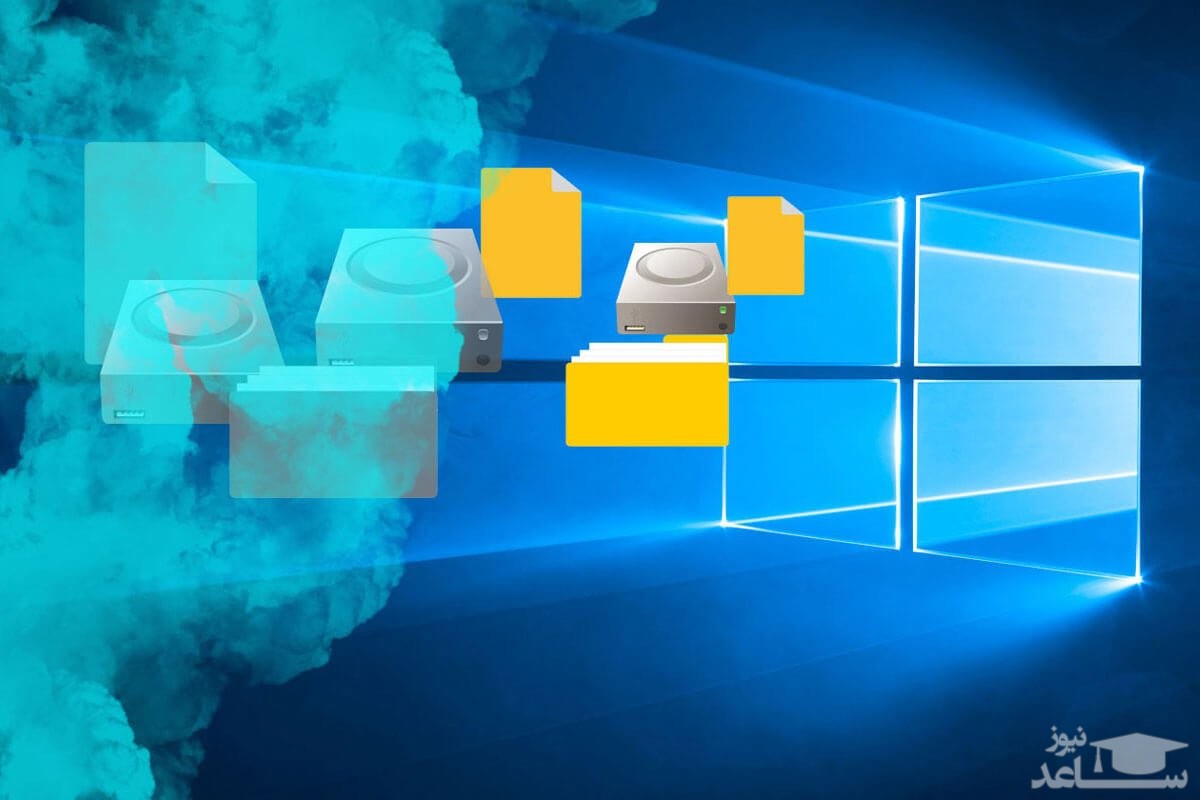
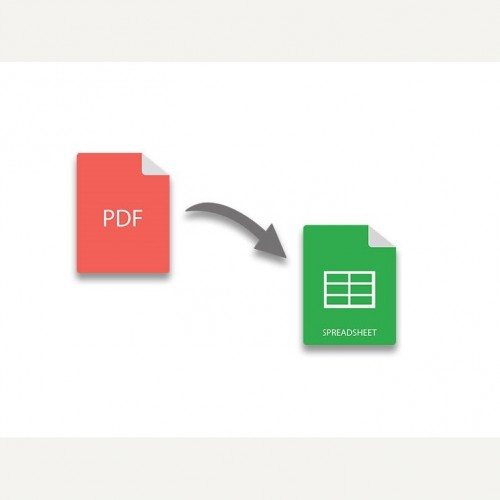 روش های تبدیل PDF به اکسل
روش های تبدیل PDF به اکسل